Grundsätzlich ist zu überlegen auf welcher Plattform du dein Homeassistant laufen lassen möchtest. Folgende Optionen sind meiner Meinung nach gut:
Raspberry Pi (Anfänger)
Mit dieser Variante benötigst du nur einen Raspi.
Ich Empfehle hier einfach auf das persönliche Vorhaben die Hardware zu wählen. Es ist möglich wenn man nur ein paar kleine Sachen machen möchte und es nicht eilig hat bei Reboots etc. einfach einen 3b+ zu nutzen.
Solltest du etwas mehr planen dann empfehle ich auf einen Raspi 4 mit 4gb zu setzen (die 8gb Variante ist hier unsinnig da ich ab diesem Zeitpunkt schon auf einen MiniPC zurückgreifen würde.
Benötigte Hardware:
Installation:

Hier könnt ihr sehr einfach euren Homeassistant aufsetzen. Folgt einfach folgenden Schritten:
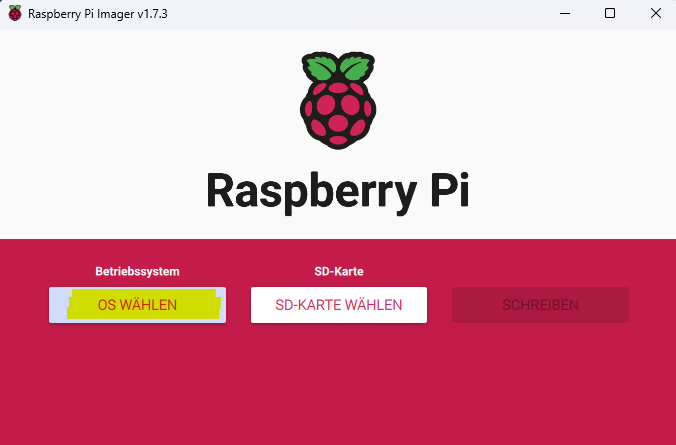




Achtet hier welchen Pi ihr verwendet 3 oder 4 und wählt das entsprechende Image
Jetzt wählt ihr nur noch eure SD Karte aus und drückt auf Schreiben. Dieser Vorgang funktioniert auch mit einer SSD Karte welche ich empfehlen würde da eine SD Karte die Schreibzyklen nicht allzu lange durchhalten wird.
Wie das geht erkläre ich euch kurz:
benötigte Hardware:
Jetzt müssen wir dem Pi noch das er von der SSD Karte booten soll. Dafür benutzen wir den Raspi Imager und flashen eine SD Karte mit folgendem Image:


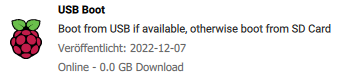
danach steckt ihr die SD Karte in den Pi und lasst diesen mindestens 1 Minute laufen.
Jetzt könnt ihr die SSD Karte mit dem Adapter mit Homeassistant OS beschreiben.
Mini PC mit Homeassistant OS (Fortgeschritten- Empfehlung)
Benötigte Hardware:
Jetzt flashed ihr eure SSD Festplatte mit dem Adapter mit folgendem Programm:
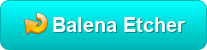
hier wählt ihr Flash from URL und benutzt folgenden URL:
sollte hier ein Fehler kommen einfach die Datei direkt laden und normal flashen
jetzt müsst ihr in eurem BIOS vom MiniPC noch folgende Einstellungen ändern:
- UEFI Boot aktivieren
- Secure Boot deaktivieren
- Virtualisierung deaktivieren
Anschließend sollte euer Homeassistant normal hochfahren und im Netzwerk erreichbar sein.
sollte eure Festplatte nicht gefunden werden bzw. bootbar sein – könnt ihr mit einem Live Linux den EFI Bootmanager anpassen. Hierzu müsst ihr folgenden Befehl in der Linux Konsole ausführen:
sudo efibootmgr –create –disk /dev/sda –part 1 –label „HAOS“ –loader ‚\EFI\BOOT\bootx64.efi‘
( sda = euer diskname – sollte dieser anders sein bitte ersetzen)
Homeassistant in Unraid installieren
Zu aller erst musst du dir die qcow2 Datei herunterladen:
entpacken und in /user/domains/ speichern.
Danach erstellst du eine Linux VM in Unraid mit folgenden Einstellungen:
- CPU & Arbeitsspeicher (6GB reichen dicke) zuweisen
- Primary vDisk Location: manual (hier wählst du die qcow2 Datei aus)
- Netzwerk Source: br0
- Network Model: virtio
Backup per Samba Backup in Unraid Share.





